Entschlüsseln einer mit PGP verschlüsselten Datei
30.12.2024 - Lesezeit: 3 Minuten
Eine mit PGP verschlüsselte Datei hat normalerweise die folgenden Komponenten:
- Passphrase – PGP verwendet eine Passphrase, um Ihren privaten Schlüssel auf Ihrem Computer zu verschlüsseln. Ihr privater Schlüssel wird auf Ihrer Festplatte verschlüsselt, wobei ein Hash Ihrer Passphrase als geheimer Schlüssel verwendet wird. Sie verwenden die Passphrase zum Entschlüsseln und Verwenden Ihres privaten Schlüssels. Eine Passphrase sollte für Sie schwer zu vergessen und für andere schwer zu erraten sein.
- Öffentlicher Schlüssel – Ein öffentlicher Schlüssel ist ein Schlüssel, den andere Personen zum Verschlüsseln einer Nachricht verwenden, die nur Sie öffnen können.
- Privater Schlüssel – Ein privater Schlüssel ist der Schlüssel, mit dem Sie die an Sie gesendeten Nachrichten basierend auf Ihrem öffentlichen Schlüssel entschlüsseln können.
Diese Komponenten werden vom Client bereitgestellt und wir müssen sie zum Entschlüsseln der Dateien verwenden.
Jetzt erstelle ich ein Schlüsselpaar für info@wlsoft.de Alle Fragen beantworte ich mit den Default-Werten.
$ gpg --full-generate-keyAnzeigen des erzeugten Schlüssels:
$ gpg --list-secret-keys --keyid-format=long
sec rsa3072/7DF93BFA6A2E11DA 2024-12-31 [SC]
863B3A7B59C550547E4AD75C7DF93BFA6A2E11DA
uid [ultimate] Information <info@wlsoft.de>
ssb rsa3072/1AE18982CFBE2926 2024-12-31 [E]Den Public-Key ausgeben:
$ gpg --armor --export 863B3A7B59C550547E4AD75C7DF93BFA6A2E11DA > info-wlsoft-de-public-key.ascJetzt in Thunderbird diesen Schlüssel importieren:
- Tools - OpenPGP Manager
- File - Import Public Key from File
Testen der Verschlüsselung und Entschlüsselung. Für das Entschlüsseln miuss einmalig die Passphrase für den privaten Schlüssel eingegeben werden.
#! /bin/bash
DATEI=/tmp/dk_bilddestages.txt
if [ -f $DATEI'.gpg' ]; then
echo "Datei $DATEI.gpg exists."
rm $DATEI'.gpg'
fi
echo Schlüssel auflisten
gpg --list-public-keys
echo für mich selbst Verschlüsseln
gpg -e --recipient info@wlsoft.de --verbose $DATEI
echo Entschluesseln
gpg -d --verbose $DATEI'.gpg' > $DATEI.decryptedThunderbird-Lightning-Kalender und der T-Online-Kalender
21.11.2020 - Lesezeit: 2 Minuten
Literatur
Die Synchronisation vom Thunderbird-Kalender mit dem T-Online-Kalender lässt sich folgendermaßen einrichten:
- In Thunderbird die Erweiternug tbsync installieren
- Thunderbird - Extras - Addon Einstellungen - tbsync
- Kontoaktionen - Neues Konto
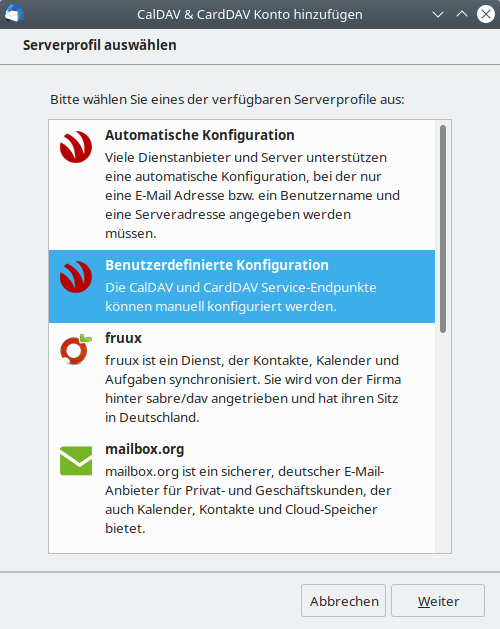
- Kontoname: ein beliebiger Name
- Username: Die T-Online E-Mailadresse
- Passwort: Das Passwort zum Einloggen bei T-Online (also nicht das E-Mail-Passwort)
- Cal-DAV Serveradresse: die folgende Adresse (%deine@t-onlinede-E-mail-Adresse% natürlich ersetzt durch die richtige E-Mail-Adresse)
https://spica.t-online.de/spica-calendar/caldav/principals/%deine@t-onlinede-E-mail-Adresse%/calendars/USER_CALENDAR-MAIN/ - Card-DAV Serveradresse: habe ich leer gelassen
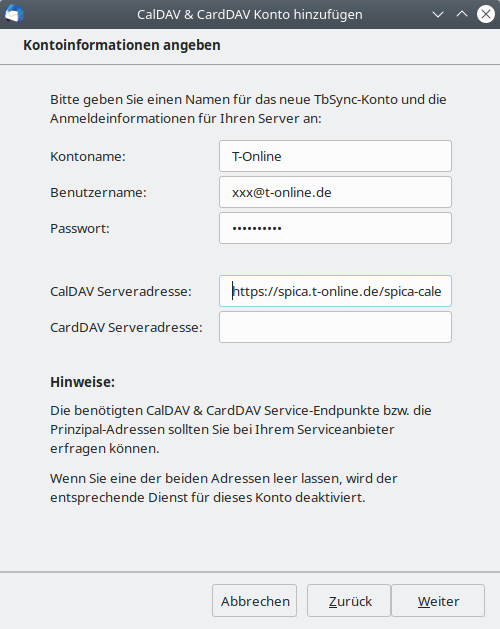
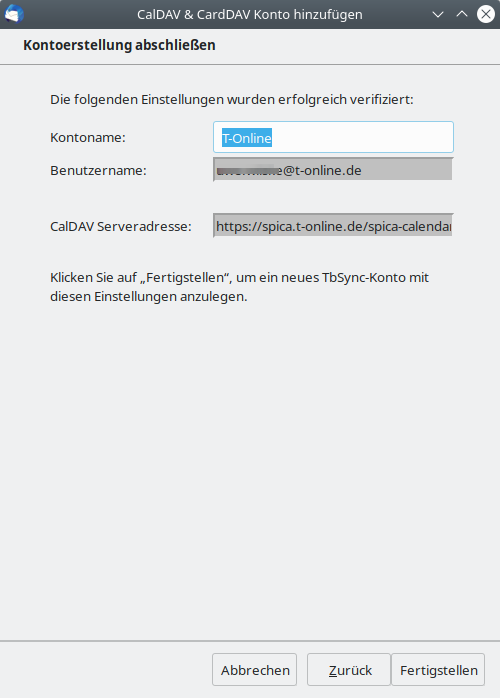
- Die Kalender auswählen, die synchronisiert werden sollen, dann synchronisieren
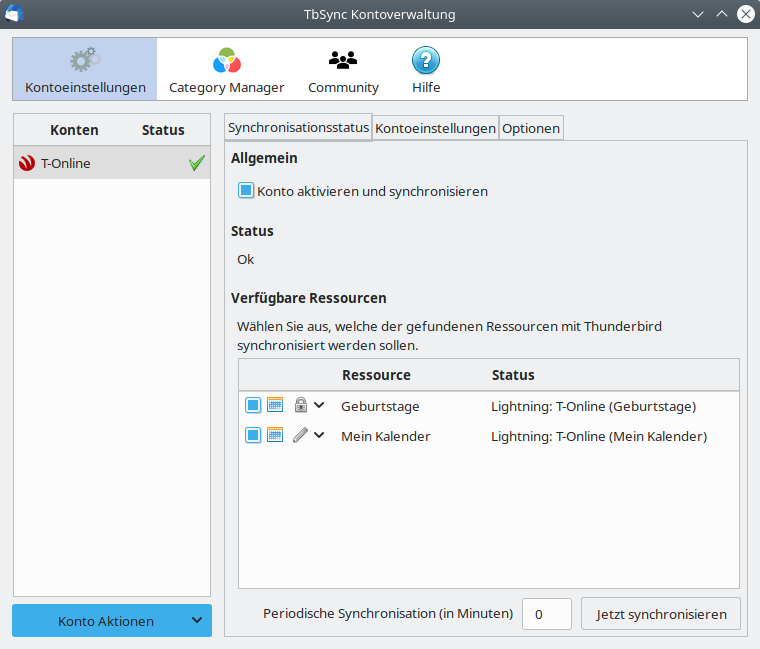
ACHTUNG Wenn man im Thunderbird-Kalender einen Termin im T-Online-Kalender einträgt, ist dieser nach dem Speichern im Thunderbird-Kalender nicht sofort sichtbar, sondern erst wenn man den Kalender synchronisiert hat.
Tags: thunderbird Lightning T-OnlineIn Thunderbird wird PDF mit Gimp geöffnet
11.06.2014 - Lesezeit: ~1 Minute
$ sudo kate /usr/share/applications/gimp.desktop
application/pdf;Thunderbird - Lightning - Kalender ist weg
03.09.2012 - Lesezeit: ~1 Minute
Nach dem Update auf Thunderbird 15 (win7) wurde bei einem Anwender der private Kalender nicht mehr angezeigt.
Abhilfe schaffte das deinstallieren und wieder Installieren von Lightning.
Tags: win7 thunderbird LightningThunderbird 3 ignoriert die Einstellung des network.protocol-handler
10.05.2010 - Lesezeit: ~1 Minute
Unter Thunderbird 2 konnte man unter about:config festlegen, welcher Browser beim Klick auf einem Link aufgerufen wird.
network.protocol-handler.app.http /usr/bin/opera
network.protocol-handler.app.https /usr/bin/opera Seitdem Umstieg auf Kubuntu 10.04 wird Thunderbird 3 benutzt und beim Klick auf einen Link öffnet sich Firefox.
Einfach in Thunderbird unter Bearbeiten-Einstellungen-Erweitert-Konfiguration bearbeiten die Werte auf true setzen:
network.protocol-handler.warn-external.http=true
network.protocol-handler.warn-external.https=true Wenn jetzt wieder auf einen Link geklickt wird, dann fragt Thunderbird nach welcher Browser genutzt werden soll. Man wählt seinen Opera aus (/usr/bin/opera) und schon funktioniert alles wie gehabt. Ich weiß jetzt zwar immer noch nicht, wo die Werte gespeichert werden, aber was solls.
Tags: thunderbird